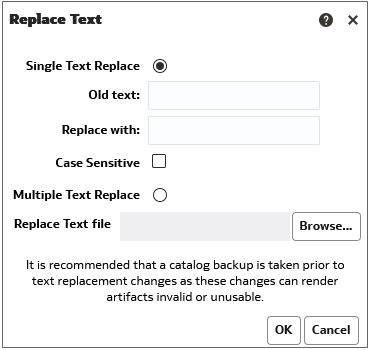Söka efter och ersätta text i katalogobjekt
Du kan söka efter specifik text i katalogen och ersätta den med annan text.
Det gör att en avancerad användare med katalogbehörigheten Kan ersätta text och läs- och skrivbehörighet för katalogobjekt kan ersätta oformaterad text i valda objekt och mappar i katalogen. Du kan göra en eller flera textsökningar i det valda innehållet.
Varning:
Om du ersätter text så här garanteras inte att ändringen är korrekt, så du måste se till att ändringen granskas och valideras. Oracle rekommenderar att du säkerhetskopierar katalogen innan textersättningen utförs eftersom ändringarna kan göra att artefakter blir ogiltiga eller oanvändbara.Du kan ersätta text i följande typer av katalogobjekt:
- Infopanel
- Infopanelsfråga
- Analys
- Filter
- Arbetsbok
- Agent
- Åtgärd
Du kan specifikt söka efter och ersätta:
-
En enkel textsträng, enligt beskrivningen i Sök efter och ersätt en enkel textsträng i katalogen.
Säg att ett objekt till exempel innehåller strängen "Mina felstavade urd". Du kan söka efter och ersätta strängen med den rättstavade texten "My Misspelled Words".
-
flera eller komplexa textsträngar samtidigt med hjälp av en JSON-fil enligt beskrivningen i Sök efter och ersätt flera textsträngar i katalogen.
Säg att administratören till exempel ändrar namnet på en arbetsbok, ett ämnesområde, en tabell eller en kolumn. Namnet på tabellen "Försäljning" kanske ändras till "Min försäljning". Du kan söka efter och ersätta alla förekomster av objektet i katalogen.
Sök efter och ersätt en enkel textsträng i katalogen
Du kan söka efter en enkel textsträng i katalogen och ersätta den med annan text.
Om sökning och ersättning av flera textsträngar i katalogen
Du kan utföra ännu kraftfullare sök och ersätt-åtgärder på flera textsträngar i katalogen samtidigt om du importerar en JSON-fil som identifierar de textsträngar som ska sökas upp och ersättas.
JSON-filformat för sökning och ersättning av textsträngar
I JSON-filen för sökning och ersättning kan du använda ett items-element till att identifiera alla textsträngar du vill söka efter och ersätta.
Åtgärdselementen finns i ett kommandoelement.
-
items– anger vilket avsnitt som innehåller de textobjekt som ska ändras. -
oldValue– anger textsträngen som ska hittas. -
newValue– anger den ersättande texten. -
ignoreCase– när värdet är sant ignoreras skiftläge, men när värdet är falskt beaktas skiftläget. Standardvärdet är falskt.
Exempel på JSON-fil för att söka efter och ersätta textsträngar
Följande är ett partiellt exempel på en JSON-fil för sökning och ersättning av en textsträng.
{
"Items": [
{
"oldValue": "Text1"
"newValue": "New Value1"
"ignoreCase": true
},
{
"oldValue": "text2",
"newValue": "New Value2",
"ignoreCase": false
}
]
}